ヒント: Microsoft Forms の詳細を確認する か、すぐに開始 して アンケート、テスト、または投票を作成します。 より高度なブランド設定、質問の種類、およびデータ分析が必要ですか? Dynamics 365 Customer Voice をお試しください。
電子メール メッセージ内で、瞬時にリアルタイムのポーリングを数秒で作成できます。 Outlook メールの本文に、1 つまたは複数の回答の質問とオプションを追加します。 メッセージを送信すると、受信者は電子メールで直接投票するか、便利な含まれているリンクをクリックしてブラウザー ウィンドウで投票します。 投票結果を投票カードにすばやくチェックできます。
注: Outlook でポーリングを作成するには、管理者がMicrosoft 365 管理センターに移動し、[外部共有] の [フォームへのリンクを送信して応答を収集する] オプションをチェックする必要があります。 管理者は、こちらを参照 してください。
どのようなバージョンの Outlook で投票を作成できますか?
ポーリングは、次のバージョンの Outlookで使用できます。
投票を作成する
-
新しい電子メール メッセージで、[ 挿入 ] タブに移動し、[ ポーリング] をクリックします。
注: 投票は、[ オプション] タブ > [ 投票ボタンを使用 する] > [投票] にも表示されます。
-
[ 投票 ] ウィンドウが開き、最初の質問と 2 つのオプションを入力する準備が整いました。
注: 職場または学校アカウントで既にサインインしていて、もう一度サインインするように求められた場合は、この追加のサインイン 手順を排除 するために管理者が対処する必要がある設定が存在する可能性があります。 詳細については、管理者にお問い合わせください。
-
追加のオプションを追加するには、[ + 追加] オプションをクリックします。
-
オプションの追加が完了したら、応答者が 1 つの回答のみを選択するか、複数の回答を選択するかを決定できます。 複数の回答を許可する場合は、[複数の 回答 ] ボタンを右側に切り替えて緑色に変わります。
-
[ メールにポーリングを挿入] をクリックします。
電子メールの本文に投票へのリンクと、CC 行に事前に入力された名前が表示されます。 これで、メールで投票を送信する準備ができました。
注: 投票ボタンを含む Outlook メッセージを暗号化した場合、メッセージ受信者はそれらを表示できません。 この機能は現時点ではサポートされていません。
投票を作成する
-
新しいメール メッセージで、[ メッセージ ] タブに移動し、[ ポーリング] をクリックします。
注: ツール バーに [ポーリング] を見つけてピン留めすることもできます。
-
投票ウィンドウが開いたら、最初の質問と 2 つのオプションを入力します。
-
追加のオプションを追加するには、[ + 追加] オプションをクリックします。
-
オプションの追加が完了したら、応答者が 1 つの回答のみを選択するか、複数の回答を選択するかを決定できます。 複数の回答を許可する場合は、[複数の 回答 ] ボタンを右側に切り替えて緑色に変わります。
-
[ メールにポーリングを挿入] をクリックします。
電子メールの本文に投票へのリンクと、CC 行に事前に入力された名前が表示されます。 これで、メールで投票を送信する準備ができました。
投票を作成する
-
新しいメール メッセージで、[メッセージ] タブまたは [挿入] タブから [その他のアプリ] > [ポーリング] を選択します。
-
[ 投票 ] ウィンドウが開き、最初の質問と 2 つのオプションを入力する準備が整いました。
-
追加のオプションを追加するには、[ + 追加] オプションをクリックします。
-
オプションの追加が完了したら、応答者が 1 つの回答のみを選択するか、複数の回答を選択するかを決定できます。 複数の回答を許可する場合は、[複数の 回答 ] ボタンを右側に切り替えて緑色に変わります。
-
[ メールにポーリングを挿入] をクリックします。
電子メールの本文に投票へのリンクと、CC 行に事前に入力された名前が表示されます。 これで、メールで投票を送信する準備ができました。
投票のしくみ
受信者は、電子メールの本文 ("アクション可能なメッセージ" とも呼ばれます) に投票を表示するか、ブラウザーで投票するように指示するリンクを電子メールで取得します。
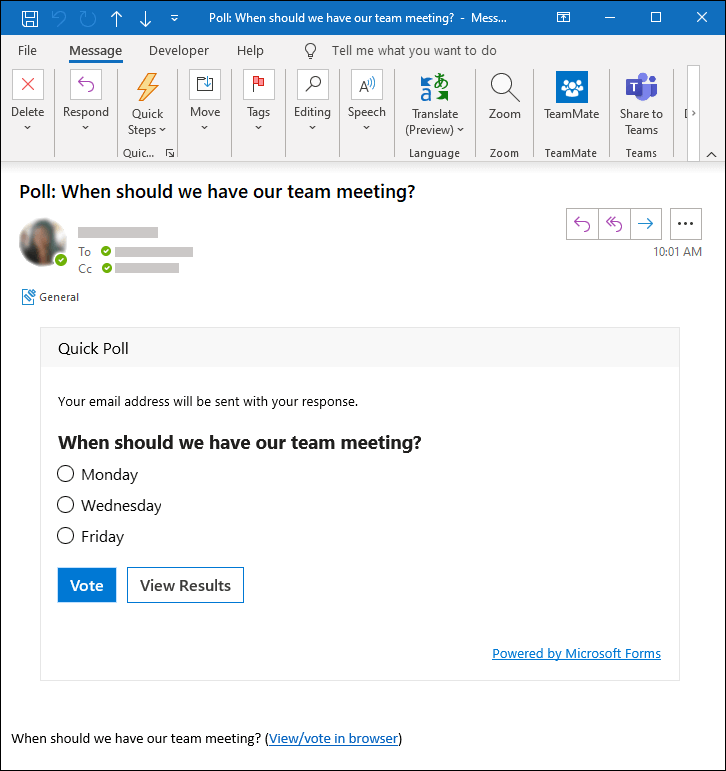
アクション可能なメッセージをサポートする Outlook のバージョンについて詳しくは、こちらをご覧ください。
受信者がメール メッセージに投票を表示できないのはなぜですか?
受信者がメール メッセージに投票を表示しない理由はいくつかあります。代わりに、投票へのリンクを受け取り、ブラウザーで投票するように指示します。
-
投票が長すぎる可能性があります (タイトルが長すぎる、オプションが多すぎるなど)。
-
Microsoft の職場または学校アカウントでサインインし、organization外のユーザーに投票を送信しました。
投票結果を確認する
集計された結果は、電子メールの本文にある投票カードで確認できます。 [最新の情報に更新] をクリックして最新の結果を表示するか、[Formsで表示] をクリックして、forms.office.com の詳細な応答を表示します。 同様に、メール本文の投票リンクをクリックして、 forms.office.com のより詳細な結果を追跡できます。
Microsoft Forms に対するフィードバック
ご意見をお聞かせください。 Microsoft Forms に関するフィードバックを送信するには、フォームの右上隅に移動して [その他のフォームの設定]










